论是过去的Windows xp 还是现在的小白2015新春版win7,都可以下载win7 iis安装包 ,IIS是Internet Information Services的缩写,作为一款服务器软件承担着一个网站能够正常访问的关键因素之一。下面我们看下Win7怎么重启iis服务吧。
第一步、进入Win7系统后,咱们需要返回到win7的桌面位置,然后在桌面找到计算机图标,咱们右键点击计算机图标,然后在下滑菜单中选择管理选项,这样就可以打开电脑的计算机管理页面了。
第二步、在打开的新萝卜家园win7旗舰版计算机管理页面中,咱们依次点击展开左侧菜单中的管理-服务和应用程序-服务,这样就可以在右侧的窗口中看到很多的选项了。
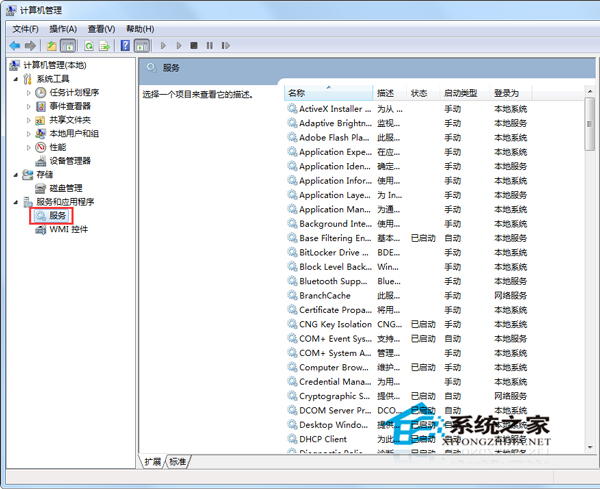
第三步、咱们选中其中的IIS Admin Service选项, 然后点击右键,就可以在下滑菜单中看到重新启动这个选项了,咱们直接单击重新启动就可以了。
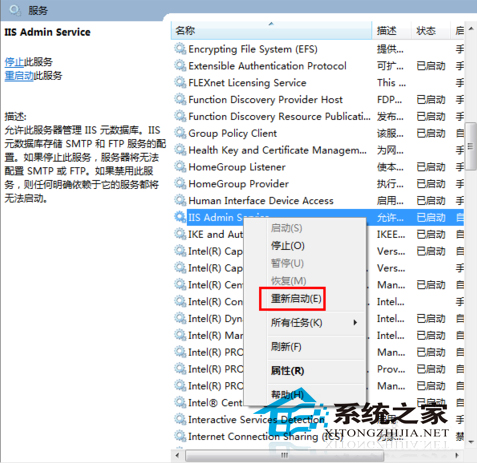
Win7 iis服务重启与微软家族其它成员的iis服务一样,iis的安装设置都是可视化的操作界面。希望以上内容有帮助到你哦。更多Windows教程尽在windows 7en官网哦。